


中性色照片是影樓後期比較常用的色調,今天就再為大家帶來一篇利用PS為外景美女照片添加中性黃綠色的影樓後期教程,希望朋友們喜歡。由於原圖素材主色以暗綠色為主,畫麵不夠柔和,所以我們在處理前可以先把暗部顏色調淡一點,然後把主色轉為自己喜歡的顏色,最後再給局部增加一點高光,讓整體看上去更柔和。
原圖

調色後效果:

1、打開素材圖片,創建可選顏色調整圖層,對綠色進行調整,參數設置如下圖。這一步給圖片增加綠色。
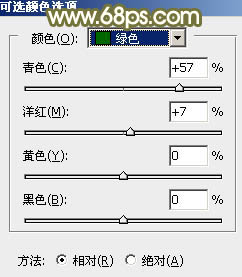
<圖1>
2、新建一個圖層,按Ctrl + Alt + Shift + E 蓋印圖層,進入通道麵板,把紅色通道複製一份,按Ctrl + I 把紅副本通道反相,再按Ctrl + M 調整一下明暗對比,確定後按住Ctrl鍵點擊紅副本通道載入選區。
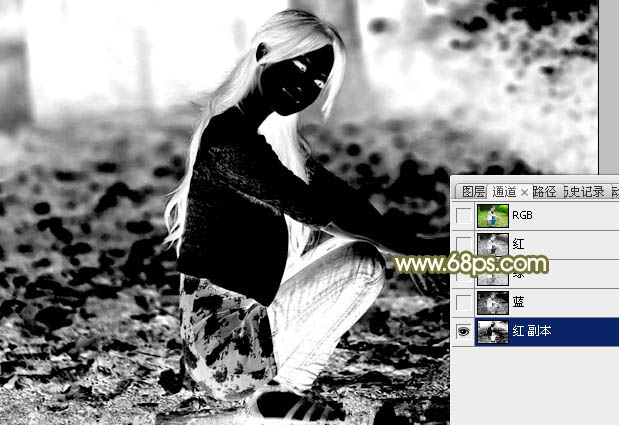
<圖2>
3、回到圖層麵板,創建色彩平衡調整圖層,對陰影,中間調進行調整,參數及效果如下圖。這一步把暗部顏色加深一點。
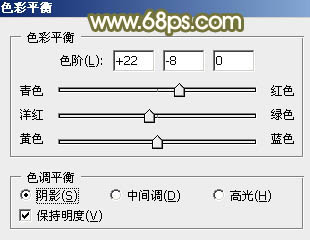
<圖3>
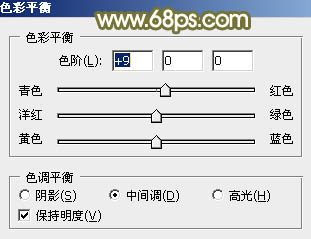
<圖4>

<圖5>
[page]
4、創建可選顏色調整圖層,對黃色,綠色進行調整,參數設置如圖6,7,確定後按Ctrl + Alt + G 創建剪切蒙版,效果如圖8。這一步把暗部綠色轉為黃綠色。
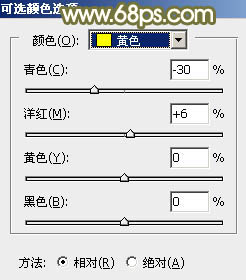
<圖6>
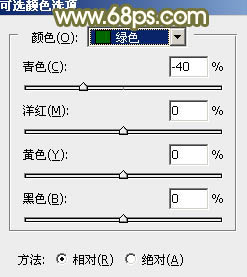
<圖7>

<圖8>
5、按Ctrl + J 把當前可選顏色調整圖層複製一層,不透明度改為:30%,同樣按Ctrl + Alt + G 創建剪切蒙版,效果如下圖。

<圖9>
6、創建曲線調整圖層,對RGB,紅通道進行調整,參數設置如圖10,確定後同上的方法創建剪切蒙版,效果如圖11。這一步把暗部顏色調亮,並增加暖色。
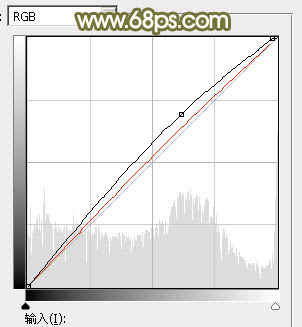
<圖10>

<圖11>
7、按Ctrl + J 把當前曲線調整圖層複製一層,不透明度改為:50%,再同上的方法創建剪切蒙版,效果如下圖。

<圖12>
8、按Ctrl + Alt + 2 調出高光選區,創建可選顏色調整圖層,對黃、綠,白進行調整,參數設置如圖13 - 15,效果如圖16。這一步給高光部分增加橙黃色。

<圖13>
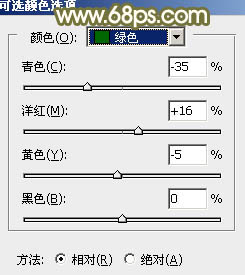
<圖14>
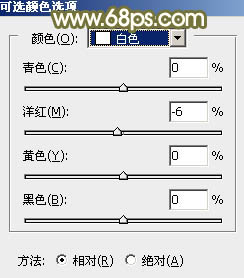
<圖15>

<圖16>
9、創建色相/飽和度調整圖層,對黃色進行調整,參數及效果如下圖。這一步把圖片中的黃色轉為橙黃色,並降低飽和度。
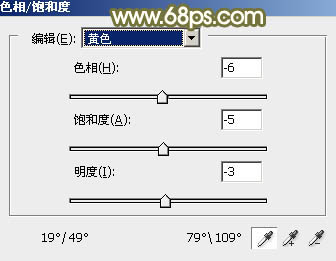
<圖17>

<圖18>
[page]
10、按Ctrl + Alt + 2 調出高光選區,創建純色調整圖層,顏色設置為淡黃色:#FFFEF1,確定後把混合模式改為“柔光”,不透明度改為:10%,效果如下圖。

<圖19>
11、創建曲線調整圖層,對RGB、紅、綠,藍通道進行調整,參數設置如圖20 - 23,效果如圖24。這一步主要把圖片暗部顏色調淡,並給高光部分增加淡藍色。
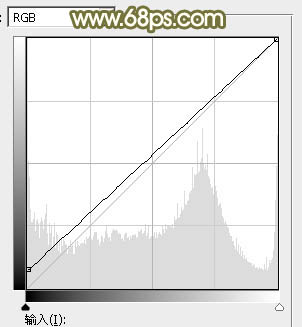
<圖20>
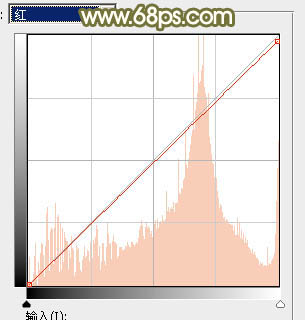
<圖21>
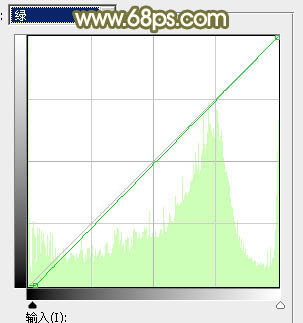
<圖22>
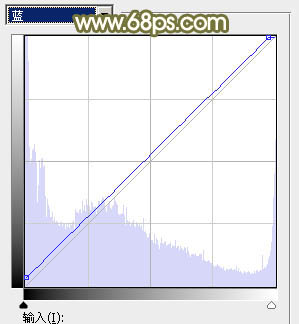
<圖23>

<圖24>
12、創建可選顏色調整圖層,對紅、黃、白,黑進行調整,參數設置如圖25 - 28,效果如圖29。這一步給圖片增加黃褐色。

<圖25>
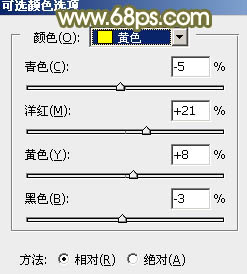
<圖26>
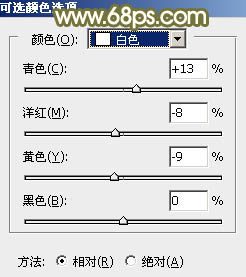
<圖27>
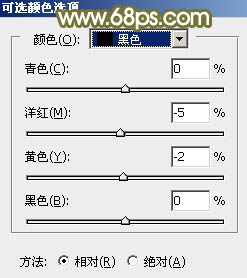
<圖28>

<圖29>
13、創建色相/飽和度調整圖層,對全圖、黃色,綠色進行調整,參數設置如圖30 - 32,效果如圖33。這一步降低圖片的飽和度,同時把黃色轉為黃褐色。
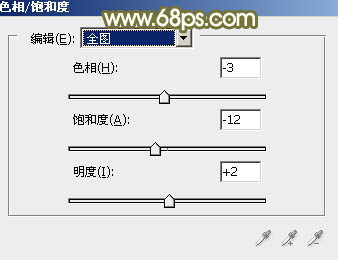
<圖30>
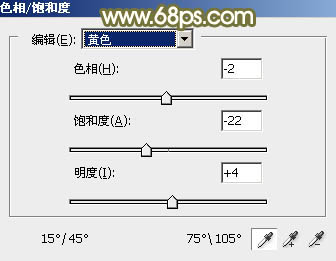
<圖31>

<圖32>

<圖33>
[page]
14、新建一個圖層,選擇漸變工具,顏色設置為橙紅色至淡黃色,然後由左上角至右下角拉出線性漸變,確定後把混合模式改為“濾色”,不透明度改為:70%。再按住Alt鍵添加圖層蒙版,用白色畫筆把右上角部分擦出來,效果如下圖。

<圖34>
15、新建一個圖層,填充黃灰色:#B8B29D,混合模式改為“濾色”,按住Alt鍵添加圖層蒙版,用白色畫筆把右上角部分擦出來,給圖片增加高光,效果如下圖。

<圖35>
16、按Ctrl + J 把當前圖層複製一層,混合模式改為“柔光”,效果如下圖。

<圖36>
17、新建一個圖層,蓋印圖層。用模糊工具把背景部分不是很幹淨的部分模糊處理,效果如下圖。

<圖37>
18、創建可選顏色調整圖層,對白色進行調整,參數及效果如下圖。這一步加強圖片高光顏色。

<圖38>

<圖39>
19、微調一下人物膚色顏色,效果如下圖。

<圖40>
20、把前景顏色設置wie紅褐色:#A45F3D,新建一個圖層,混合模式改為“濾色”,用畫筆把下圖選區部分塗上前景色,效果如下圖。

<圖41>
最後對人物部分進行磨皮處理,再把整體稍微柔化處理一下,中性色效果就出來了。
完成後效果:
